JEEP WRANGLER UNLIMITED 2019 Notice d'entretien (in French)
Manufacturer: JEEP, Model Year: 2019, Model line: WRANGLER UNLIMITED, Model: JEEP WRANGLER UNLIMITED 2019Pages: 392, PDF Size: 6.15 MB
Page 321 of 392
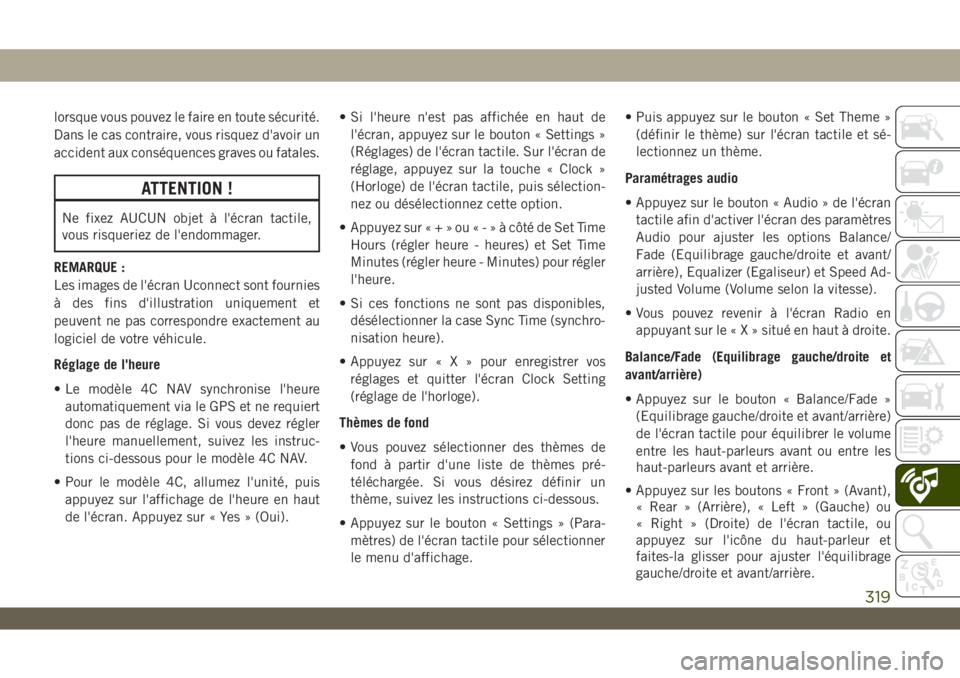
lorsque vous pouvez le faire en toute sécurité.
Dans le cas contraire, vous risquez d'avoir un
accident aux conséquences graves ou fatales.
ATTENTION !
Ne fixez AUCUN objet à l'écran tactile,
vous risqueriez de l'endommager.
REMARQUE :
Les images de l'écran Uconnect sont fournies
à des fins d'illustration uniquement et
peuvent ne pas correspondre exactement au
logiciel de votre véhicule.
Réglage de l'heure
• Le modèle 4C NAV synchronise l'heure
automatiquement via le GPS et ne requiert
donc pas de réglage. Si vous devez régler
l'heure manuellement, suivez les instruc-
tions ci-dessous pour le modèle 4C NAV.
• Pour le modèle 4C, allumez l'unité, puis
appuyez sur l'affichage de l'heure en haut
de l'écran. Appuyez sur « Yes » (Oui).• Si l'heure n'est pas affichée en haut de
l'écran, appuyez sur le bouton « Settings »
(Réglages) de l'écran tactile. Sur l'écran de
réglage, appuyez sur la touche « Clock »
(Horloge) de l'écran tactile, puis sélection-
nez ou désélectionnez cette option.
• Appuyez sur«+»ou«-»àcôté de Set Time
Hours (régler heure - heures) et Set Time
Minutes (régler heure - Minutes) pour régler
l'heure.
• Si ces fonctions ne sont pas disponibles,
désélectionner la case Sync Time (synchro-
nisation heure).
• Appuyez sur « X » pour enregistrer vos
réglages et quitter l'écran Clock Setting
(réglage de l'horloge).
Thèmes de fond
• Vous pouvez sélectionner des thèmes de
fond à partir d'une liste de thèmes pré-
téléchargée. Si vous désirez définir un
thème, suivez les instructions ci-dessous.
• Appuyez sur le bouton « Settings » (Para-
mètres) de l'écran tactile pour sélectionner
le menu d'affichage.• Puis appuyez sur le bouton « Set Theme »
(définir le thème) sur l'écran tactile et sé-
lectionnez un thème.
Paramétrages audio
• Appuyez sur le bouton « Audio » de l'écran
tactile afin d'activer l'écran des paramètres
Audio pour ajuster les options Balance/
Fade (Equilibrage gauche/droite et avant/
arrière), Equalizer (Egaliseur) et Speed Ad-
justed Volume (Volume selon la vitesse).
• Vous pouvez revenir à l'écran Radio en
appuyant sur le«X»situé en haut à droite.
Balance/Fade (Equilibrage gauche/droite et
avant/arrière)
• Appuyez sur le bouton « Balance/Fade »
(Equilibrage gauche/droite et avant/arrière)
de l'écran tactile pour équilibrer le volume
entre les haut-parleurs avant ou entre les
haut-parleurs avant et arrière.
• Appuyez sur les boutons « Front » (Avant),
« Rear » (Arrière), « Left » (Gauche) ou
« Right » (Droite) de l'écran tactile, ou
appuyez sur l'icône du haut-parleur et
faites-la glisser pour ajuster l'équilibrage
gauche/droite et avant/arrière.
319
Page 322 of 392
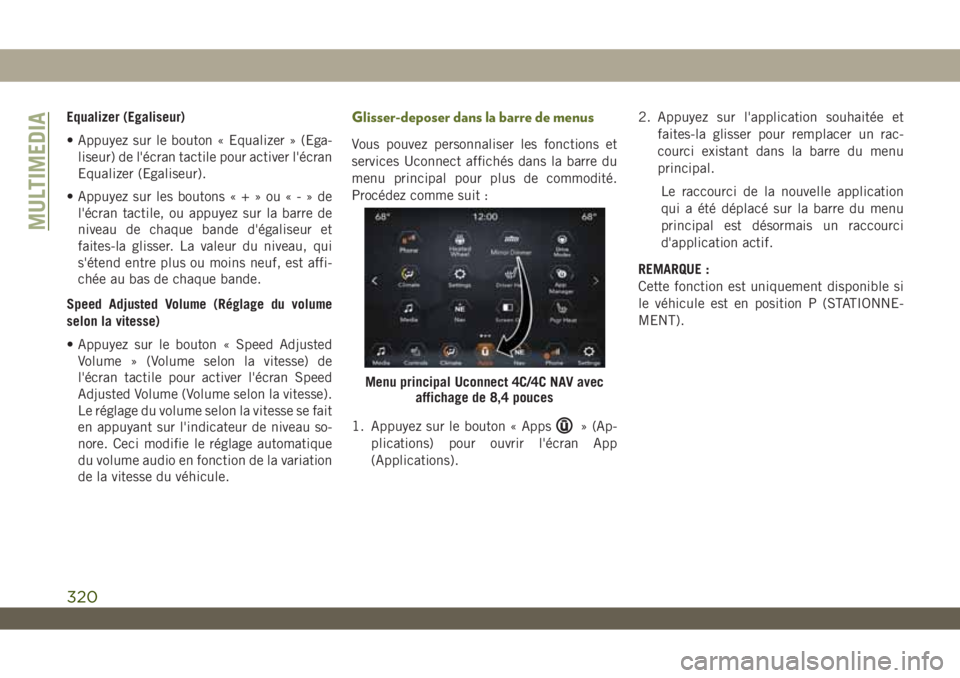
Equalizer (Egaliseur)
• Appuyez sur le bouton « Equalizer » (Ega-
liseur) de l'écran tactile pour activer l'écran
Equalizer (Egaliseur).
• Appuyez sur les boutons«+»ou«-»de
l'écran tactile, ou appuyez sur la barre de
niveau de chaque bande d'égaliseur et
faites-la glisser. La valeur du niveau, qui
s'étend entre plus ou moins neuf, est affi-
chée au bas de chaque bande.
Speed Adjusted Volume (Réglage du volume
selon la vitesse)
• Appuyez sur le bouton « Speed Adjusted
Volume » (Volume selon la vitesse) de
l'écran tactile pour activer l'écran Speed
Adjusted Volume (Volume selon la vitesse).
Le réglage du volume selon la vitesse se fait
en appuyant sur l'indicateur de niveau so-
nore. Ceci modifie le réglage automatique
du volume audio en fonction de la variation
de la vitesse du véhicule.Glisser-deposer dans la barre de menus
Vous pouvez personnaliser les fonctions et
services Uconnect affichés dans la barre du
menu principal pour plus de commodité.
Procédez comme suit :
1. Appuyez sur le bouton « Apps
» (Ap-
plications) pour ouvrir l'écran App
(Applications).2. Appuyez sur l'application souhaitée et
faites-la glisser pour remplacer un rac-
courci existant dans la barre du menu
principal.
Le raccourci de la nouvelle application
qui a été déplacé sur la barre du menu
principal est désormais un raccourci
d'application actif.
REMARQUE :
Cette fonction est uniquement disponible si
le véhicule est en position P (STATIONNE-
MENT).
Menu principal Uconnect 4C/4C NAV avec
affichage de 8,4 pouces
MULTIMEDIA
320
Page 323 of 392
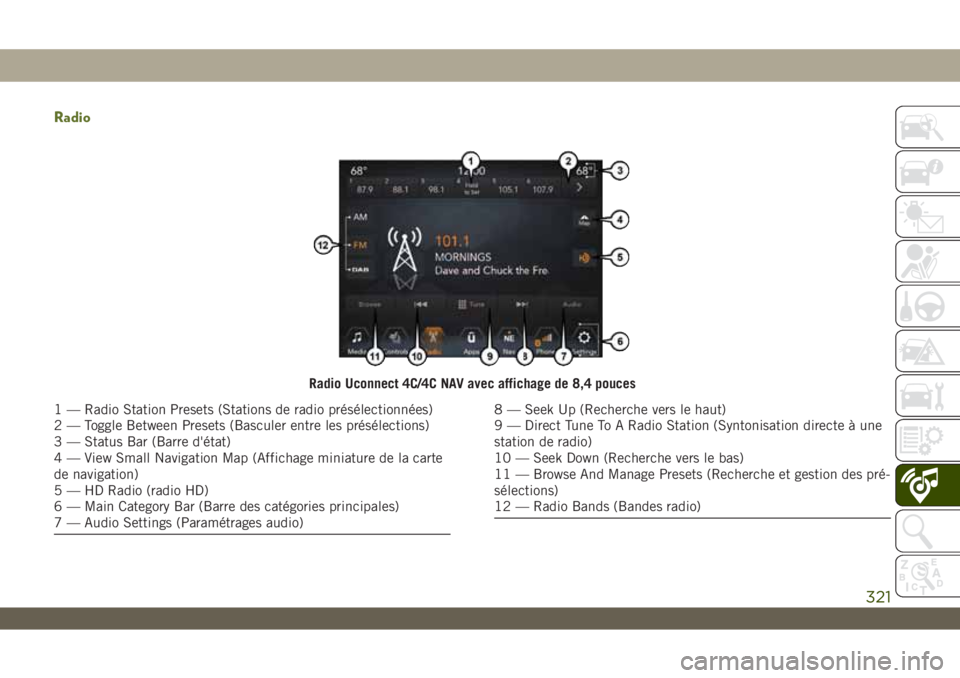
Radio
Radio Uconnect 4C/4C NAV avec affichage de 8,4 pouces
1 — Radio Station Presets (Stations de radio présélectionnées)
2 — Toggle Between Presets (Basculer entre les présélections)
3 — Status Bar (Barre d'état)
4 — View Small Navigation Map (Affichage miniature de la carte
de navigation)
5 — HD Radio (radio HD)
6 — Main Category Bar (Barre des catégories principales)
7 — Audio Settings (Paramétrages audio)8 — Seek Up (Recherche vers le haut)
9 — Direct Tune To A Radio Station (Syntonisation directe à une
station de radio)
10 — Seek Down (Recherche vers le bas)
11 — Browse And Manage Presets (Recherche et gestion des pré-
sélections)
12 — Radio Bands (Bandes radio)
321
Page 324 of 392
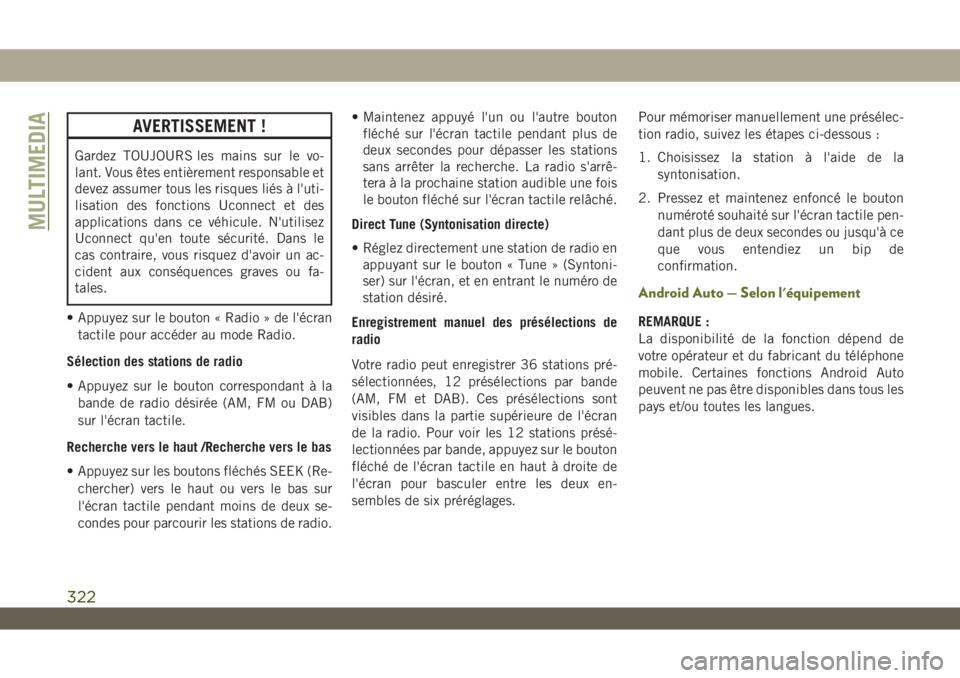
AVERTISSEMENT !
Gardez TOUJOURS les mains sur le vo-
lant. Vous êtes entièrement responsable et
devez assumer tous les risques liés à l'uti-
lisation des fonctions Uconnect et des
applications dans ce véhicule. N'utilisez
Uconnect qu'en toute sécurité. Dans le
cas contraire, vous risquez d'avoir un ac-
cident aux conséquences graves ou fa-
tales.
• Appuyez sur le bouton « Radio » de l'écran
tactile pour accéder au mode Radio.
Sélection des stations de radio
• Appuyez sur le bouton correspondant à la
bande de radio désirée (AM, FM ou DAB)
sur l'écran tactile.
Recherche vers le haut /Recherche vers le bas
• Appuyez sur les boutons fléchés SEEK (Re-
chercher) vers le haut ou vers le bas sur
l'écran tactile pendant moins de deux se-
condes pour parcourir les stations de radio.• Maintenez appuyé l'un ou l'autre bouton
fléché sur l'écran tactile pendant plus de
deux secondes pour dépasser les stations
sans arrêter la recherche. La radio s'arrê-
tera à la prochaine station audible une fois
le bouton fléché sur l'écran tactile relâché.
Direct Tune (Syntonisation directe)
• Réglez directement une station de radio en
appuyant sur le bouton « Tune » (Syntoni-
ser) sur l'écran, et en entrant le numéro de
station désiré.
Enregistrement manuel des présélections de
radio
Votre radio peut enregistrer 36 stations pré-
sélectionnées, 12 présélections par bande
(AM, FM et DAB). Ces présélections sont
visibles dans la partie supérieure de l'écran
de la radio. Pour voir les 12 stations présé-
lectionnées par bande, appuyez sur le bouton
fléché de l'écran tactile en haut à droite de
l'écran pour basculer entre les deux en-
sembles de six préréglages.Pour mémoriser manuellement une présélec-
tion radio, suivez les étapes ci-dessous :
1. Choisissez la station à l'aide de la
syntonisation.
2. Pressez et maintenez enfoncé le bouton
numéroté souhaité sur l'écran tactile pen-
dant plus de deux secondes ou jusqu'à ce
que vous entendiez un bip de
confirmation.
Android Auto — Selon l'équipement
REMARQUE :
La disponibilité de la fonction dépend de
votre opérateur et du fabricant du téléphone
mobile. Certaines fonctions Android Auto
peuvent ne pas être disponibles dans tous les
pays et/ou toutes les langues.
MULTIMEDIA
322
Page 325 of 392
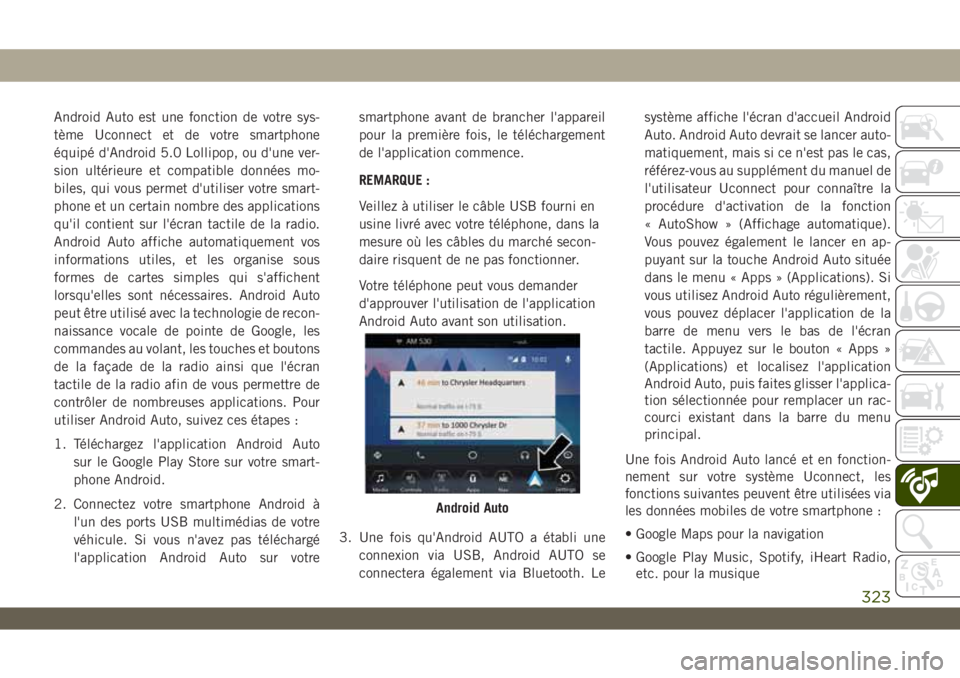
Android Auto est une fonction de votre sys-
tème Uconnect et de votre smartphone
équipé d'Android 5.0 Lollipop, ou d'une ver-
sion ultérieure et compatible données mo-
biles, qui vous permet d'utiliser votre smart-
phone et un certain nombre des applications
qu'il contient sur l'écran tactile de la radio.
Android Auto affiche automatiquement vos
informations utiles, et les organise sous
formes de cartes simples qui s'affichent
lorsqu'elles sont nécessaires. Android Auto
peut être utilisé avec la technologie de recon-
naissance vocale de pointe de Google, les
commandes au volant, les touches et boutons
de la façade de la radio ainsi que l'écran
tactile de la radio afin de vous permettre de
contrôler de nombreuses applications. Pour
utiliser Android Auto, suivez ces étapes :
1. Téléchargez l'application Android Auto
sur le Google Play Store sur votre smart-
phone Android.
2. Connectez votre smartphone Android à
l'un des ports USB multimédias de votre
véhicule. Si vous n'avez pas téléchargé
l'application Android Auto sur votresmartphone avant de brancher l'appareil
pour la première fois, le téléchargement
de l'application commence.
REMARQUE :
Veillez à utiliser le câble USB fourni en
usine livré avec votre téléphone, dans la
mesure où les câbles du marché secon-
daire risquent de ne pas fonctionner.
Votre téléphone peut vous demander
d'approuver l'utilisation de l'application
Android Auto avant son utilisation.
3. Une fois qu'Android AUTO a établi une
connexion via USB, Android AUTO se
connectera également via Bluetooth. Lesystème affiche l'écran d'accueil Android
Auto. Android Auto devrait se lancer auto-
matiquement, mais si ce n'est pas le cas,
référez-vous au supplément du manuel de
l'utilisateur Uconnect pour connaître la
procédure d'activation de la fonction
« AutoShow » (Affichage automatique).
Vous pouvez également le lancer en ap-
puyant sur la touche Android Auto située
dans le menu « Apps » (Applications). Si
vous utilisez Android Auto régulièrement,
vous pouvez déplacer l'application de la
barre de menu vers le bas de l'écran
tactile. Appuyez sur le bouton « Apps »
(Applications) et localisez l'application
Android Auto, puis faites glisser l'applica-
tion sélectionnée pour remplacer un rac-
courci existant dans la barre du menu
principal.
Une fois Android Auto lancé et en fonction-
nement sur votre système Uconnect, les
fonctions suivantes peuvent être utilisées via
les données mobiles de votre smartphone :
• Google Maps pour la navigation
• Google Play Music, Spotify, iHeart Radio,
etc. pour la musique
Android Auto
323
Page 326 of 392
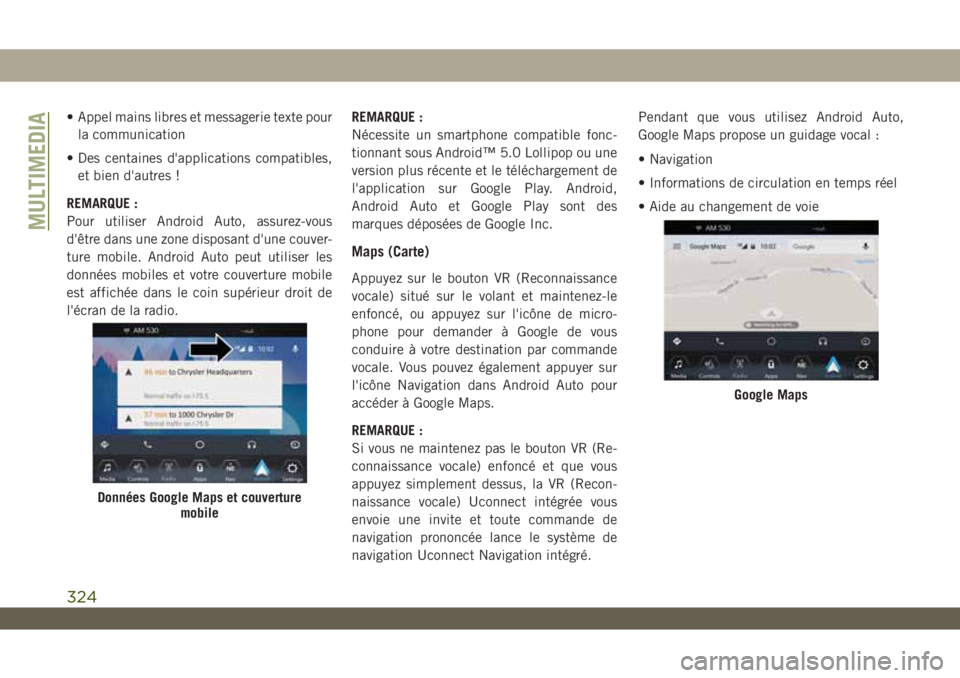
• Appel mains libres et messagerie texte pour
la communication
• Des centaines d'applications compatibles,
et bien d'autres !
REMARQUE :
Pour utiliser Android Auto, assurez-vous
d'être dans une zone disposant d'une couver-
ture mobile. Android Auto peut utiliser les
données mobiles et votre couverture mobile
est affichée dans le coin supérieur droit de
l'écran de la radio.REMARQUE :
Nécessite un smartphone compatible fonc-
tionnant sous Android™ 5.0 Lollipop ou une
version plus récente et le téléchargement de
l'application sur Google Play. Android,
Android Auto et Google Play sont des
marques déposées de Google Inc.
Maps (Carte)
Appuyez sur le bouton VR (Reconnaissance
vocale) situé sur le volant et maintenez-le
enfoncé, ou appuyez sur l'icône de micro-
phone pour demander à Google de vous
conduire à votre destination par commande
vocale. Vous pouvez également appuyer sur
l'icône Navigation dans Android Auto pour
accéder à Google Maps.
REMARQUE :
Si vous ne maintenez pas le bouton VR (Re-
connaissance vocale) enfoncé et que vous
appuyez simplement dessus, la VR (Recon-
naissance vocale) Uconnect intégrée vous
envoie une invite et toute commande de
navigation prononcée lance le système de
navigation Uconnect Navigation intégré.Pendant que vous utilisez Android Auto,
Google Maps propose un guidage vocal :
• Navigation
• Informations de circulation en temps réel
• Aide au changement de voie
Données Google Maps et couverture
mobile
Google Maps
MULTIMEDIA
324
Page 327 of 392
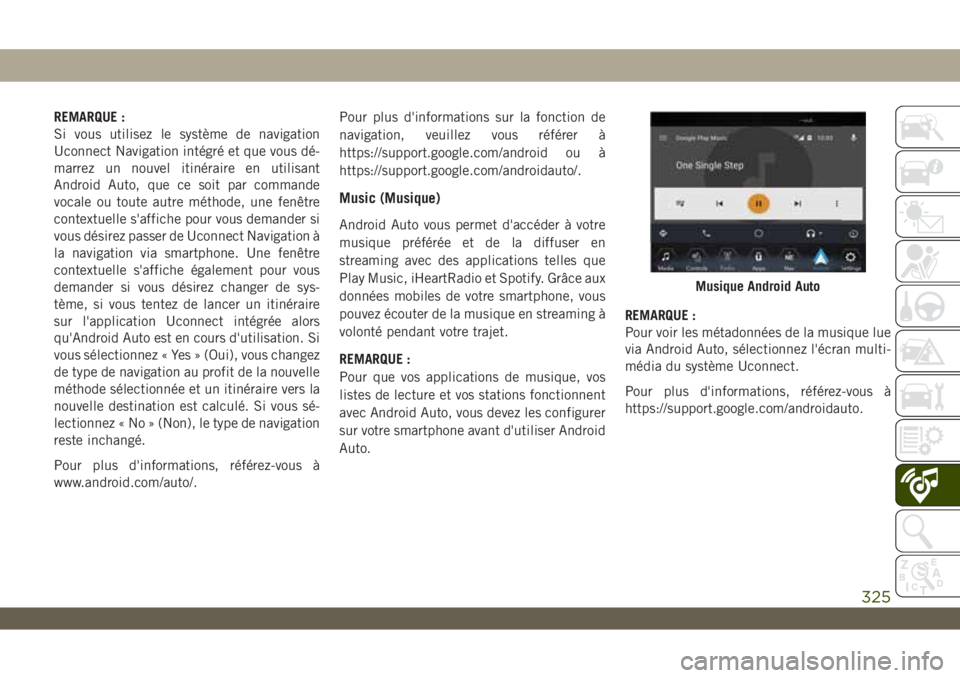
REMARQUE :
Si vous utilisez le système de navigation
Uconnect Navigation intégré et que vous dé-
marrez un nouvel itinéraire en utilisant
Android Auto, que ce soit par commande
vocale ou toute autre méthode, une fenêtre
contextuelle s'affiche pour vous demander si
vous désirez passer de Uconnect Navigation à
la navigation via smartphone. Une fenêtre
contextuelle s'affiche également pour vous
demander si vous désirez changer de sys-
tème, si vous tentez de lancer un itinéraire
sur l'application Uconnect intégrée alors
qu'Android Auto est en cours d'utilisation. Si
vous sélectionnez « Yes » (Oui), vous changez
de type de navigation au profit de la nouvelle
méthode sélectionnée et un itinéraire vers la
nouvelle destination est calculé. Si vous sé-
lectionnez « No » (Non), le type de navigation
reste inchangé.
Pour plus d'informations, référez-vous à
www.android.com/auto/.Pour plus d'informations sur la fonction de
navigation, veuillez vous référer à
https://support.google.com/android ou à
https://support.google.com/androidauto/.
Music (Musique)
Android Auto vous permet d'accéder à votre
musique préférée et de la diffuser en
streaming avec des applications telles que
Play Music, iHeartRadio et Spotify. Grâce aux
données mobiles de votre smartphone, vous
pouvez écouter de la musique en streaming à
volonté pendant votre trajet.
REMARQUE :
Pour que vos applications de musique, vos
listes de lecture et vos stations fonctionnent
avec Android Auto, vous devez les configurer
sur votre smartphone avant d'utiliser Android
Auto.REMARQUE :
Pour voir les métadonnées de la musique lue
via Android Auto, sélectionnez l'écran multi-
média du système Uconnect.
Pour plus d'informations, référez-vous à
https://support.google.com/androidauto.
Musique Android Auto
325
Page 328 of 392
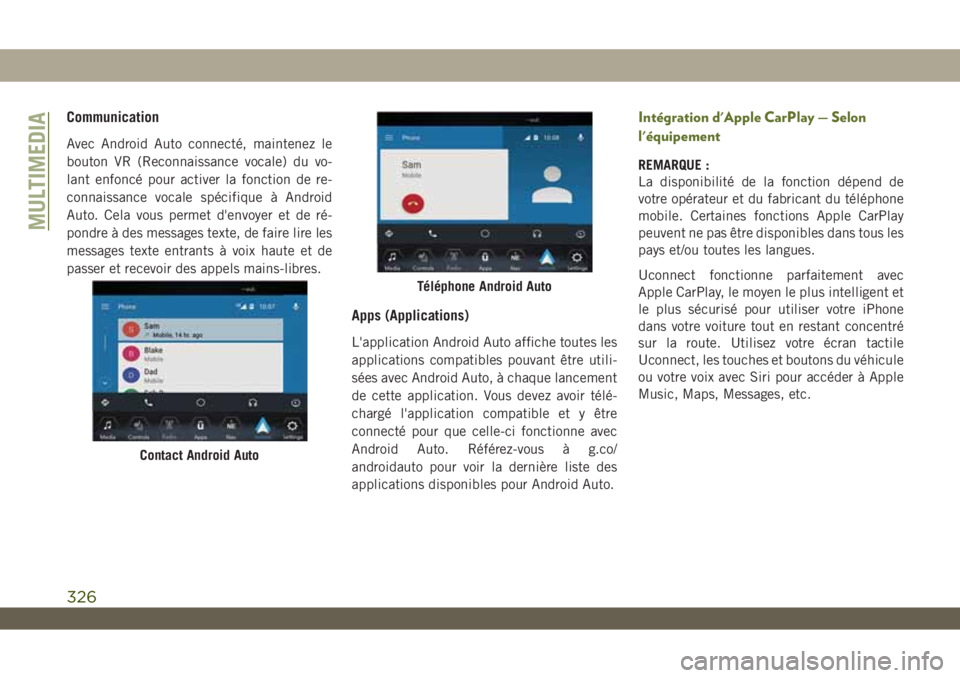
Communication
Avec Android Auto connecté, maintenez le
bouton VR (Reconnaissance vocale) du vo-
lant enfoncé pour activer la fonction de re-
connaissance vocale spécifique à Android
Auto. Cela vous permet d'envoyer et de ré-
pondre à des messages texte, de faire lire les
messages texte entrants à voix haute et de
passer et recevoir des appels mains-libres.
Apps (Applications)
L'application Android Auto affiche toutes les
applications compatibles pouvant être utili-
sées avec Android Auto, à chaque lancement
de cette application. Vous devez avoir télé-
chargé l'application compatible et y être
connecté pour que celle-ci fonctionne avec
Android Auto. Référez-vous à g.co/
androidauto pour voir la dernière liste des
applications disponibles pour Android Auto.
Intégration d'Apple CarPlay — Selon
l'équipement
REMARQUE :
La disponibilité de la fonction dépend de
votre opérateur et du fabricant du téléphone
mobile. Certaines fonctions Apple CarPlay
peuvent ne pas être disponibles dans tous les
pays et/ou toutes les langues.
Uconnect fonctionne parfaitement avec
Apple CarPlay, le moyen le plus intelligent et
le plus sécurisé pour utiliser votre iPhone
dans votre voiture tout en restant concentré
sur la route. Utilisez votre écran tactile
Uconnect, les touches et boutons du véhicule
ou votre voix avec Siri pour accéder à Apple
Music, Maps, Messages, etc.
Contact Android Auto
Téléphone Android Auto
MULTIMEDIA
326
Page 329 of 392
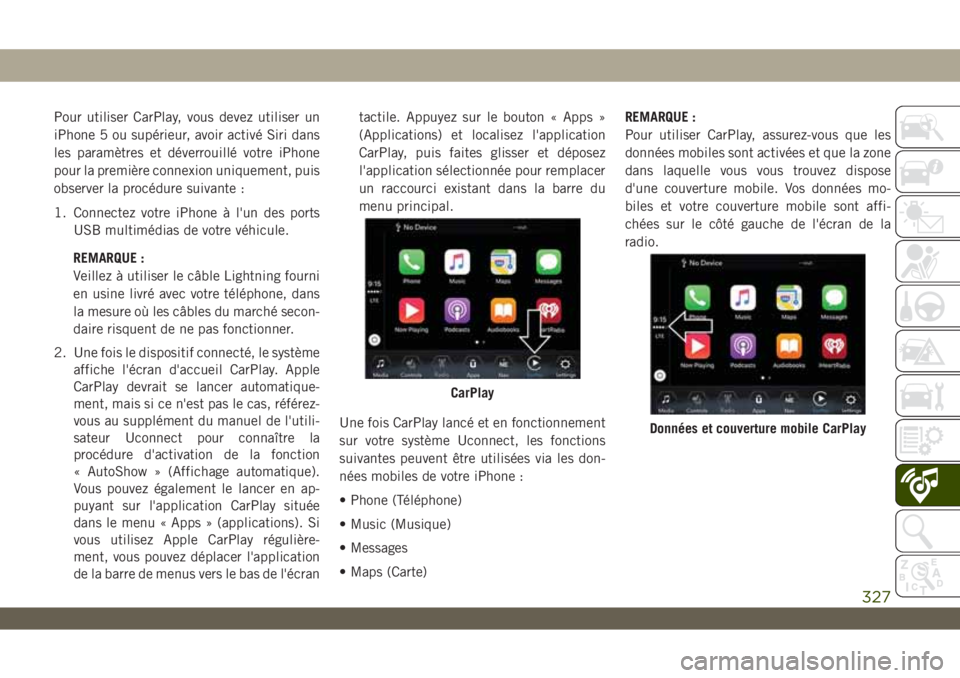
Pour utiliser CarPlay, vous devez utiliser un
iPhone 5 ou supérieur, avoir activé Siri dans
les paramètres et déverrouillé votre iPhone
pour la première connexion uniquement, puis
observer la procédure suivante :
1. Connectez votre iPhone à l'un des ports
USB multimédias de votre véhicule.
REMARQUE :
Veillez à utiliser le câble Lightning fourni
en usine livré avec votre téléphone, dans
la mesure où les câbles du marché secon-
daire risquent de ne pas fonctionner.
2. Une fois le dispositif connecté, le système
affiche l'écran d'accueil CarPlay. Apple
CarPlay devrait se lancer automatique-
ment, mais si ce n'est pas le cas, référez-
vous au supplément du manuel de l'utili-
sateur Uconnect pour connaître la
procédure d'activation de la fonction
« AutoShow » (Affichage automatique).
Vous pouvez également le lancer en ap-
puyant sur l'application CarPlay située
dans le menu « Apps » (applications). Si
vous utilisez Apple CarPlay régulière-
ment, vous pouvez déplacer l'application
de la barre de menus vers le bas de l'écrantactile. Appuyez sur le bouton « Apps »
(Applications) et localisez l'application
CarPlay, puis faites glisser et déposez
l'application sélectionnée pour remplacer
un raccourci existant dans la barre du
menu principal.
Une fois CarPlay lancé et en fonctionnement
sur votre système Uconnect, les fonctions
suivantes peuvent être utilisées via les don-
nées mobiles de votre iPhone :
• Phone (Téléphone)
• Music (Musique)
• Messages
• Maps (Carte)REMARQUE :
Pour utiliser CarPlay, assurez-vous que les
données mobiles sont activées et que la zone
dans laquelle vous vous trouvez dispose
d'une couverture mobile. Vos données mo-
biles et votre couverture mobile sont affi-
chées sur le côté gauche de l'écran de la
radio.
CarPlay
Données et couverture mobile CarPlay
327
Page 330 of 392
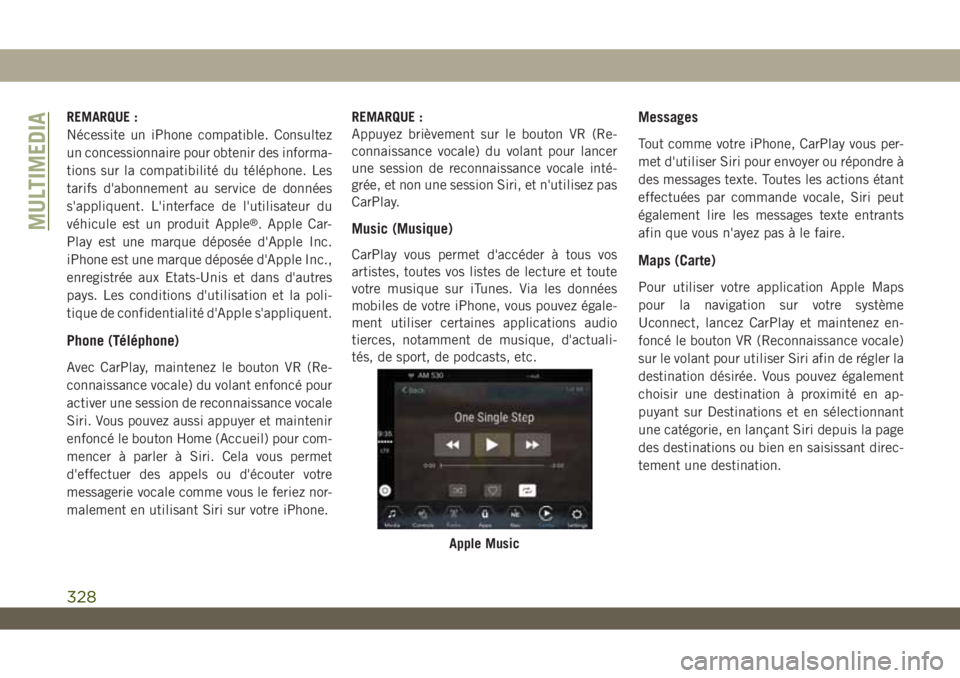
REMARQUE :
Nécessite un iPhone compatible. Consultez
un concessionnaire pour obtenir des informa-
tions sur la compatibilité du téléphone. Les
tarifs d'abonnement au service de données
s'appliquent. L'interface de l'utilisateur du
véhicule est un produit Apple
®. Apple Car-
Play est une marque déposée d'Apple Inc.
iPhone est une marque déposée d'Apple Inc.,
enregistrée aux Etats-Unis et dans d'autres
pays. Les conditions d'utilisation et la poli-
tique de confidentialité d'Apple s'appliquent.
Phone (Téléphone)
Avec CarPlay, maintenez le bouton VR (Re-
connaissance vocale) du volant enfoncé pour
activer une session de reconnaissance vocale
Siri. Vous pouvez aussi appuyer et maintenir
enfoncé le bouton Home (Accueil) pour com-
mencer à parler à Siri. Cela vous permet
d'effectuer des appels ou d'écouter votre
messagerie vocale comme vous le feriez nor-
malement en utilisant Siri sur votre iPhone.REMARQUE :
Appuyez brièvement sur le bouton VR (Re-
connaissance vocale) du volant pour lancer
une session de reconnaissance vocale inté-
grée, et non une session Siri, et n'utilisez pas
CarPlay.
Music (Musique)
CarPlay vous permet d'accéder à tous vos
artistes, toutes vos listes de lecture et toute
votre musique sur iTunes. Via les données
mobiles de votre iPhone, vous pouvez égale-
ment utiliser certaines applications audio
tierces, notamment de musique, d'actuali-
tés, de sport, de podcasts, etc.
Messages
Tout comme votre iPhone, CarPlay vous per-
met d'utiliser Siri pour envoyer ou répondre à
des messages texte. Toutes les actions étant
effectuées par commande vocale, Siri peut
également lire les messages texte entrants
afin que vous n'ayez pas à le faire.
Maps (Carte)
Pour utiliser votre application Apple Maps
pour la navigation sur votre système
Uconnect, lancez CarPlay et maintenez en-
foncé le bouton VR (Reconnaissance vocale)
sur le volant pour utiliser Siri afin de régler la
destination désirée. Vous pouvez également
choisir une destination à proximité en ap-
puyant sur Destinations et en sélectionnant
une catégorie, en lançant Siri depuis la page
des destinations ou bien en saisissant direc-
tement une destination.
Apple Music
MULTIMEDIA
328